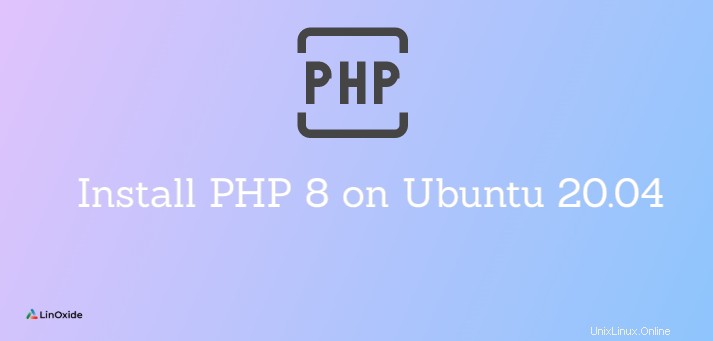
PHP es un lenguaje de programación del lado del servidor muy popular que se utiliza para crear aplicaciones y sitios web dinámicos. Es gratuito y de código abierto. PHP 8 trae muchas optimizaciones y funciones poderosas al lenguaje; incluido el compilador Just-in-time (JIT), atributos, argumentos con nombre y más.
En este tutorial, aprenderá cómo instalar PHP 8.0 en Ubuntu 20.04 y configurarlo para que funcione con los servidores web Apache y NGINX.
Requisitos
- Un servidor web NGINX o Apache que se ejecuta en Ubuntu 20.04
- Un usuario con privilegios sudo
Agregar el repositorio ondre/php
En el momento de esta publicación, PHP 7.4 es la última versión disponible en el repositorio de paquetes predeterminado de Ubuntu.
Para instalar PHP 8, debe agregar el ondre/php repositorio. Hay varias versiones y extensiones de PHP disponibles en este archivo de paquete privado.
Ejecute el siguiente comando para agregar el repositorio ondre/php en Ubuntu 20.04.
$ sudo add-apt-repository ppa:ondrej/php
A continuación, ejecute el siguiente comando para buscar actualizaciones de paquetes.
$ sudo apt update
Instalar PHP 8 para Apache
Después de agregar el ondre/php repositorio y buscando actualizaciones de paquetes, puede ejecutar el siguiente comando para instalar PHP 8 en Ubuntu 20.04.
$ sudo apt install php8.0
Cuando se le solicite, ingrese y para continuar.
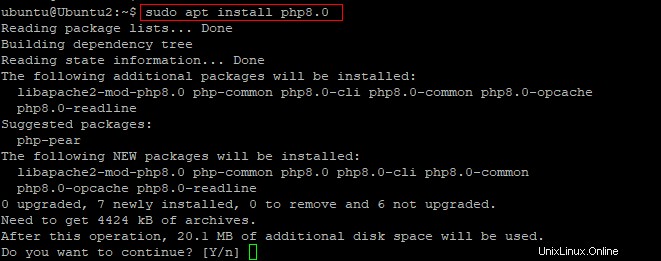
Después de que la instalación se complete con éxito, puede verificar la versión de PHP con el siguiente comando.
$ php -v

Prueba PHP 8 en Apache
Para confirmar si PHP funciona correctamente con Apache, cree un archivo index.php en la raíz del documento predeterminado de la siguiente manera.
$ sudo nano var/www/html/index.php
Copie y pegue el código PHP de muestra a continuación en el editor de texto.
<?php
phpinfo();
?>
Ahora, abra un navegador web y vaya a serverIP/index.php . Reemplazar IP del servidor con su servidor IP real. Si ve la página de información de PHP 8.0.3, entonces todo está en orden.
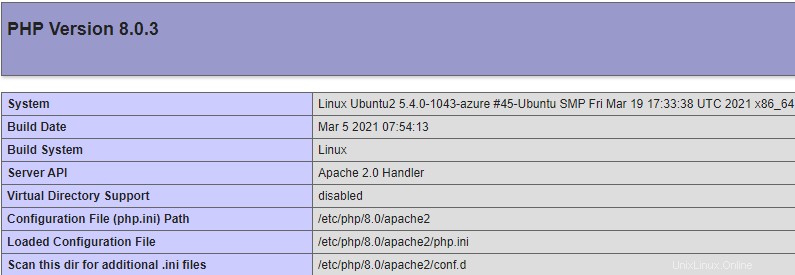
Instalar PHP 8 para NGINX
A diferencia de Apache, NGINX no tiene capacidades integradas para procesar documentos PHP. Para solucionar esto, debe instalar PHP-FPM (es decir, PHP FastCGI Process Manager) y configurarlo para que funcione con NGINX.
En primer lugar, asegúrese de agregar el ondre/php repositorio.
$ sudo add-apt-repository ppa:ondrej/php
Además, busque actualizaciones de paquetes con:
$ sudo apt update
Para instalar PHP-FPM 8.0 en Ubuntu 20.04, ejecute el siguiente comando.
$ sudo apt install php8.0-fpm
Verifique la versión de PHP con:
$ php -v
A continuación, abra el archivo de bloqueo del servidor NGINX predeterminado de la siguiente manera.
$ sudo nano /etc/nginx/sites-available/default
Desplácese hacia abajo hasta llegar a la línea que comienza con index y luego agregue index.php a la lista como se muestra en la imagen a continuación.

Desplácese hacia abajo hasta que vea # pass PHP scripts to FastCGI server sección. Cambie esta parte del archivo de configuración para que se parezca a lo que ve en el bloque de código a continuación.
# pass PHP scripts to FastCGI server
#
location ~ \.php$ {
include snippets/fastcgi-php.conf;
#
# # With php-fpm (or other unix sockets):
fastcgi_pass unix:/var/run/php/php8.0-fpm.sock;
# # With php-cgi (or other tcp sockets):
# fastcgi_pass 127.0.0.1:9000;
}
Tenga en cuenta que líneas específicas no se han comentado y php7.4-fpm.sock ha sido reemplazado por php8.0-fpm.sock .
Guarde sus cambios y cierre el archivo de bloqueo del servidor.
Prueba PHP 8 en NGINX
Para confirmar si PHP 8 funciona correctamente con NGINX, cree un archivo index.php en la raíz del documento predeterminado con el siguiente comando.
$ sudo nano var/www/html/index.php
Copie y pegue el código PHP de muestra a continuación en el editor de texto.
<?php
phpinfo();
?>
Guarde y cierre el archivo index.php.
Finalmente, abra un navegador web y vaya a serverIP/index.php . Reemplazar IP del servidor con la IP real de tu servidor.
Si ve la página de información de la versión 8.0.3 de PHP, entonces va por buen camino.
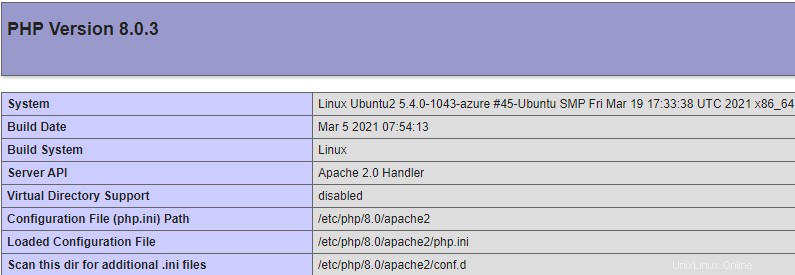
Conclusión
En este tutorial, hemos descrito los pasos para instalar y configurar PHP 8 en servidores web Apache y NGINX. Si tiene alguna pregunta o comentario, compártalos con nosotros a continuación.